
Photoshopで面白いと感じたものを試してみました。
今回はXでやっていたPhotoshopのテクニックで、デザイン業務でも使えそうなテクニックを自分でも試してみました。
素材の周りに文字を追加する
画像でやり方を下記にのせています。
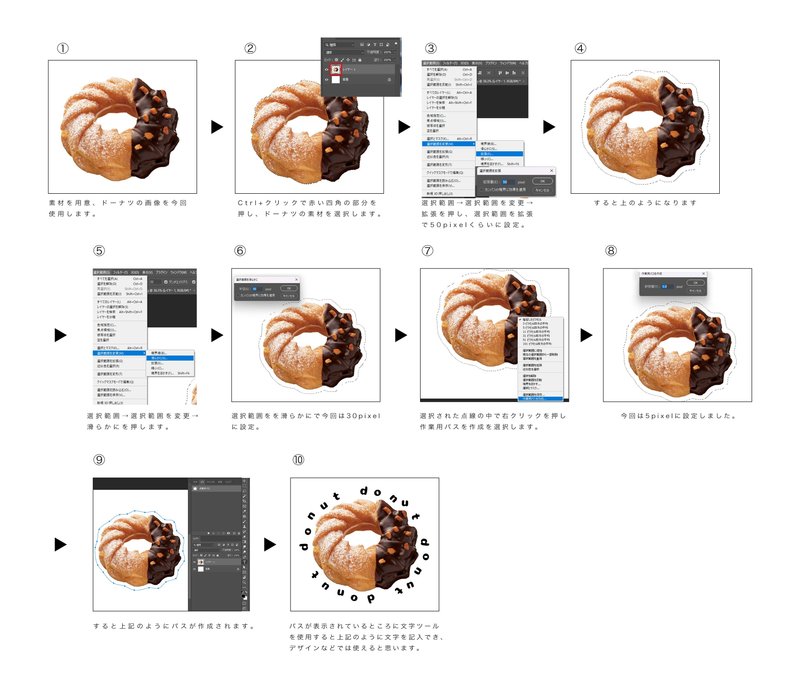
①素材を用意、今回はドーナツの画像を今回使用します。
②Ctrl+クリックで赤い四角の部分を押し、ドーナツの素材を選択します。
③選択範囲→選択範囲を変更→拡張を押し、選択範囲を拡張で50pixelくらいに設定。
④の状態になったか確認
⑤選択範囲→選択範囲を変更→滑らかにを押します。
⑥選択範囲をを滑らかにで今回は30pixelに設定。
⑦選択された点線の中で右クリックを押し、作業用パスを作成を選択。
⑧今回は5pixelに設定
⑨すると画像⑨のようにパスが作成されます。
⑩パスが表示されているところに文字ツールを使用すると素材の周りに文字を記入できます。
実際にやってみて、1から素材の周りをパスで選択し作るより圧倒的に時短になるなと感じました。
特に上のドーナツのようなギザギザになっているものに効果的と感じました。
引き続き面白そうなテクニックなどは実践していき、勉強していきます。
この記事が気に入ったらサポートをしてみませんか?
